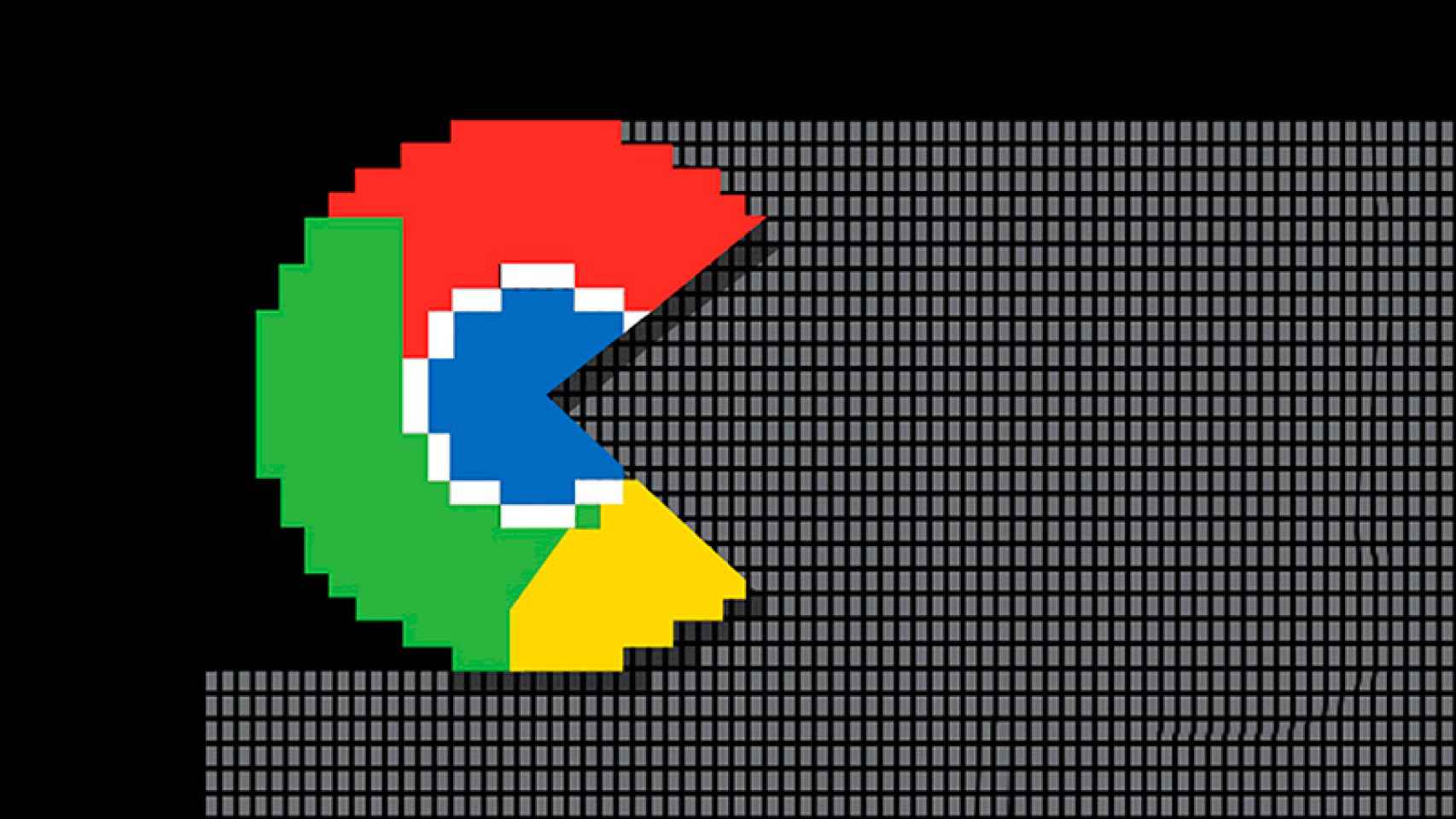Pese a que ha mejorado de forma considerable en los últimos tiempos Chrome sigue siendo un agujero negro que puede devorar todos los recursos de tu ordenador.
No importa los años, versiones y alternativas que surjan. Todos los navegadores que se hacen mainstream acaban teniendo algún tipo de fallo que lapida el resto de sus ventajas. Le pasó a Internet Explorer y por eso nos pasamos a Chrome. Años después, como ya predijo Harvey Dent en El Caballero Oscuro, el héroe ha vivido lo suficiente como para acabar convirtiéndose en un villano.
No importa si tienes el ordenador más potente del mundo o uno a punto de morir, la poca optimización de Chrome va a chuparle toda su vitalidad. Entre pestañas, extensiones, tiempo de ejecución lo más seguro es que para cuando te quieras dar cuenta Chrome se haya comido toda tu RAM y gran parte de los recursos de la CPU. Puede que en las últimas semanas haya recurrido su consumo energético (y ya no se beba la batería de los portátiles) pero aún está lejos de solucionar el problema.
Cómo saber qué pestañas cerrar en Chrome
image
Tener muchas pestañas abiertas puede hacer que el navegador gaste recursos innecesarios, sobre todo si no las estás usando, pero el verdadero problema ocurre cuando alguna de ellas empieza a gastar recursos de forma desmesurada. Esto, que puede ocurrir por un bug o por una mala optimización de la web, puede acabar por lapidar el rendimiento de Chrome y tu ordenador.
Si, como yo, tienes más pestañas abiertas de las que puedes manejar es difícil saber cuál es la culpable. Además, no hay peor solución que ir probando a ciegas a ver cual es el problema. Ahí es donde entra el Administrador de Tareas de Chrome.
Escondido bajo el menú > Más herramientas > Administrador de Tareas, esta herramienta te permite conocer todos los procesos activos del navegador y averiguar qué es lo que se está comiendo la memoria RAM y la CPU de tu ordenador.
Cada extensión y cada pestaña tiene su propio proceso, por lo que es fácil saber cuál es el culpable que está zancadilleando tu ordenador. Una vez encontrado sólo tienes que seleccionarlo y pulsar en Finalizar Proceso para acabar con él.